Choć uwielbiamy książki, musimy przyznać, że e-booki mają poważną przewagę nad tradycyjnym drukiem. Po pierwsze, możesz zmieścić tysiące e-booków w jednym czytniku e-booków, dzięki czemu e-booki będą idealne na długie wakacje, dojazdy do pracy lub po prostu swobodne noszenie ze sobą. Zrobienie tego samego z tradycyjnymi książkami wymagałoby kręcenia się wokół walizki lub posiadania ramion większych niż Herkules.
Jednak pod pewnymi względami książki fizyczne są nadal lepsze. Chcesz pożyczyć komuś świetną książkę? Rzucenie w nich książką w miękkiej oprawie jest o wiele bardziej praktyczne niż wręczenie im swojej Rozpalać i każę im oddać, kiedy skończą.
Zawartość
- Jak udostępnić książkę Kindle rodzinie
- Przyznawanie dostępu do Biblioteki rodzinnej
- Jak pobrać książkę Kindle z Biblioteki rodzinnej
- Jak pobierać książki udostępniane przez innych członków rodziny
- Czy mogę pożyczyć e-book Kindle osobie spoza rodziny?
Łatwy
15 minut
Urządzenie Kindle lub aplikacja Kindle
Konto Amazon w USA lub Wielkiej Brytanii
Istnieją jednak sposoby udostępniania e-booków Kindle, które nie wymagają przekazywania urządzenia. Biblioteka rodzinna firmy Amazon umożliwia udostępnianie dużej ilości treści członkom rodziny, choć wielu z nich nawet nie zdaje sobie sprawy z jej istnienia. Jest dostępny tylko w krajach z Amazonskie gospodarstwo domowe jest dostępna, co oznacza Stany Zjednoczone i Wielką Brytanię, i jest ograniczona do jednej dodatkowej osoby dorosłej i czwórki dzieci. Ale nawet przy tych zastrzeżeniach warto umożliwić najbliższym i najdroższym przeczytanie niektórych z Twoich ulubionych e-booków Kindle.
Kiedy już wszystko będzie gotowe, może zwariujesz i nie znajdziesz nowych e-booków do przeczytania? Zaokrągliliśmy najlepsze darmowe książki Kindle i najlepsze strony internetowe do pobierania bezpłatnych audiobooków, dzięki czemu możesz naprawić swojego mola książkowego.

Jak udostępnić książkę Kindle rodzinie
Możesz dzielić się swoimi e-bookami Kindle z jedną osobą dorosłą i maksymalnie czwórką dzieci za pośrednictwem Amazon Biblioteka rodzinna funkcja.
Za pośrednictwem konta Amazon Household możesz wybrać, które z zakupionych e-booków Kindle chcesz udostępnić konkretnym członkom rodziny. Kiedy udostępniasz książkę w bibliotece rodzinnej, pozostaje ona również w Twojej bibliotece Kindle i wielu członków rodziny może czytać tę samą książkę w tym samym czasie. Co więcej, nie ma ograniczenia czasowego, jak długo mogą przechowywać książki na swoich urządzeniach.
Jeszcze lepsze jest to, że w przeciwieństwie do dzielenia się jednym kontem Amazon na wielu urządzeniach, nie musisz się martwić, że przeszkodzisz innemu czytelnikowi w czytaniu. Każdy członek rodziny może czytać we własnym tempie i zapisywać własne zakładki, zaznaczenia i notatki, niezależnie od tego, czy korzysta ze standardowego Kindle (2022), Kindle Paperwhite, Oaza Kindle’alub nawet nowy Kindle Scribe. Działa również na innych urządzeniach obsługujących aplikację Kindle, niezależnie od tego, czy jest to komputer stacjonarny iPhone'a, iPada, Smartfon z Androidem Lub tabletlub nawet komputer PC lub Mac korzystający z czytnika chmur firmy Amazon.

Przyznawanie dostępu do Biblioteki rodzinnej
Zanim będziesz mógł udostępniać e-booki Kindle rodzinie, musisz najpierw skonfigurować Amazon Household na swoim koncie, jeśli jeszcze tego nie zrobiłeś.
Funkcja Amazon Household służy do udostępniania innych usług, takich jak korzyści z członkostwa Prime i Amazon Prime Video,
Krok 1: Udaj się do Amazonskie gospodarstwo domowe sekcję swojego konta Amazon.
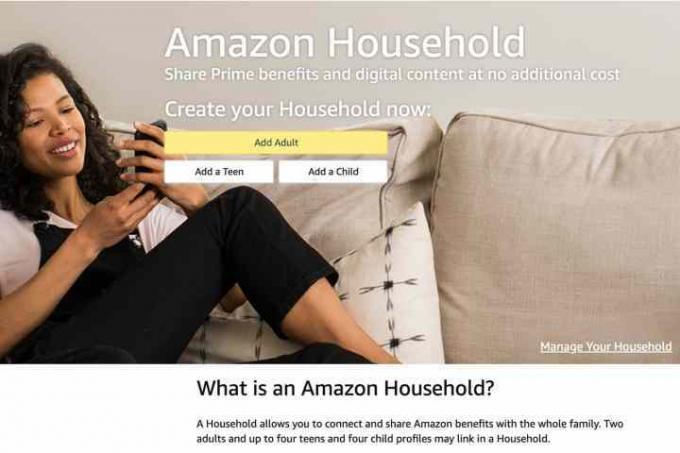
Krok 2: Wybierać Dodaj osobę dorosłą Lub Dodaj dziecko aby dodać odpowiedniego członka rodziny. Możesz dodać jedną osobę dorosłą i maksymalnie czworo dzieci.
Jest też Dodaj nastolatka opcję tutaj, ale na potrzeby tego artykułu będziesz chciał tego uniknąć. Z jakiegokolwiek powodu kont nastolatków nie można używać do logowania się do Kindle lub Słyszalny; są używane tylko w głównej witrynie Amazon, aby umożliwić nastolatkom zamawianie produktów i przesyłanie strumieniowe Amazon Prime Video – oczywiście pod nadzorem rodziców.
Powiązany
- Jak zrobić dzwonki na iPhone'a
- Jak włączyć i wyłączyć tryb awaryjny na telefonie z Androidem
- Najlepsze oferty Kindle: ogromne zniżki na najlepsze modele
Krok 3: Jeżeli dodajesz dziecko wystarczy podać jego imię i datę urodzenia, wybrać odpowiedni awatar, wybrać Ratować, i jesteś skończony.
Pamiętaj, że chociaż Amazon pyta o datę urodzenia dziecka, wydaje się, że nie przejmuje się tym, co tu wpiszesz, oferując jedynie sugerowany wiek do 12 lat. Oznacza to, że możesz używać konta „Dziecko” do udostępniania e-booków swoim nastoletnim dzieciom. Jednak dzieci nie otrzymują własnej nazwy użytkownika i hasła Amazon; zamiast tego rejestrujesz Kindle na własnym koncie Amazon i konfigurujesz profil dziecka z hasłem kontroli rodzicielskiej.
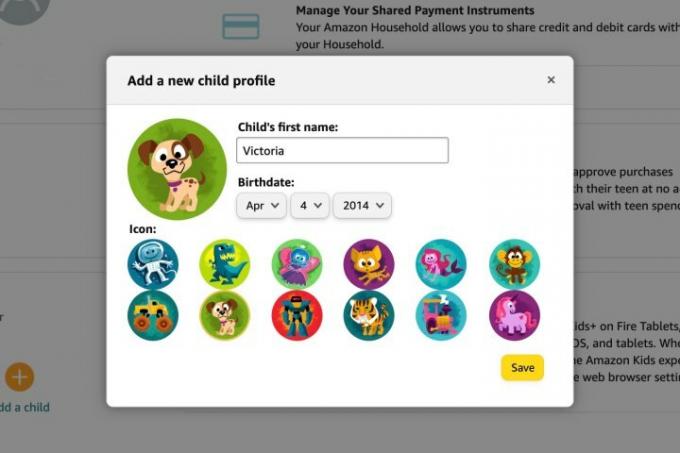
Krok 4: Jeżeli dodajesz osobę dorosłą wpisz jej imię i nazwisko oraz adres e-mail i wybierz Kontynuować.
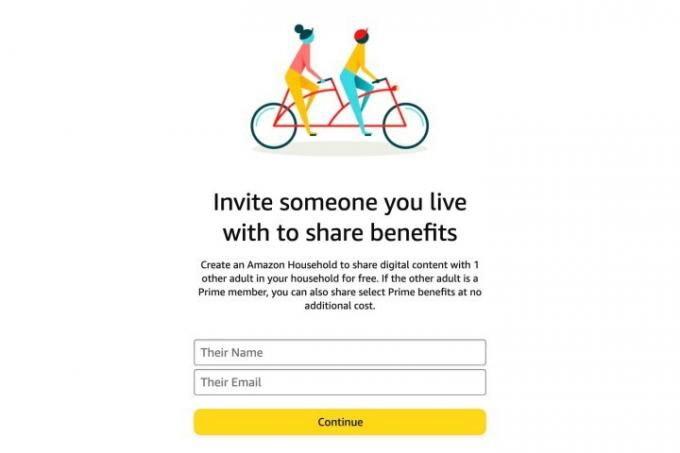
Krok 5: Na następnym ekranie musisz potwierdzić, że chcesz udostępnić informacje o płatności, wybierając opcję Potwierdź i kontynuuj. Jest to funkcja bezpieczeństwa, która gwarantuje, że udostępniasz swoje treści tylko bliskiej rodzinie członkiem, ponieważ osoba ta będzie mogła dokonywać zakupów przy użyciu posiadanych przez Ciebie kart kredytowych i debetowych plik.
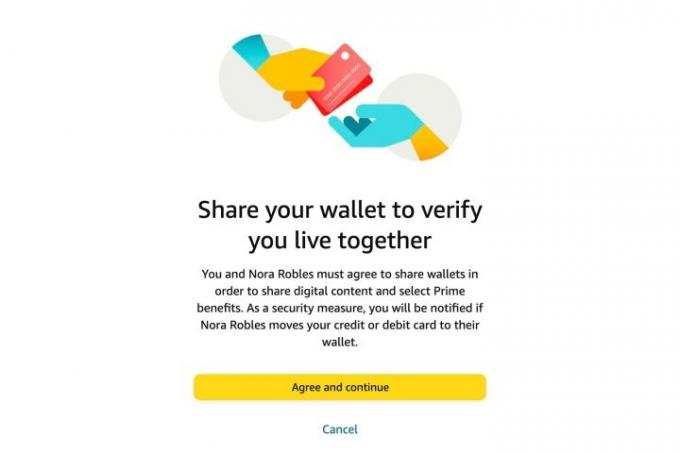
Krok 6: Na następnym ekranie wybierz zawartość, którą chcesz udostępnić nowemu członkowi rodziny, a następnie wybierz Kontynuować.
Pamiętaj, że wybierając e-booki na tym ekranie automatycznie udostępni całą Twoją bibliotekę Kindle dorosłemu członkowi rodziny. Jeśli nie chcesz tego robić, upewnij się, że ta opcja jest odznaczona; w następnej sekcji pokażemy, jak udostępniać tytuły poszczególnych książek.
Możesz także w dowolnym momencie zmienić te opcje udostępniania, wybierając Amazonskie gospodarstwo domowe w ustawieniach konta Amazon i wyszukaj plik Zarządzaj swoją Biblioteką rodzinną Sekcja.
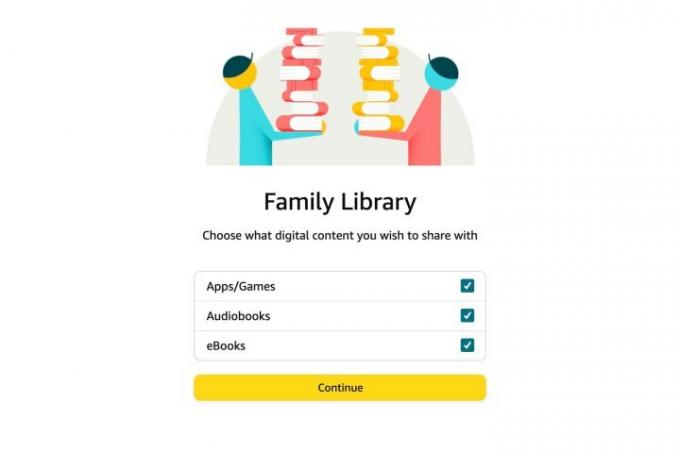
Krok 7: Wybierać Wyślij zaproszenie potwierdzać. Odbiorca otrzyma powiadomienie e-mail z instrukcjami, jak utworzyć nowe konto Amazon. Może też zalogować się na swoje istniejące konto, aby zaakceptować zaproszenie. Będą mieli na to 14 dni.
Pamiętaj, że udostępnianie Amazon Household ma charakter dwukierunkowy. Osoba, którą zaprosisz, będzie musiała także udostępnić Ci swój portfel Amazon i będzie mogła wybrać, które treści chce udostępnić w Twoim kierunku.

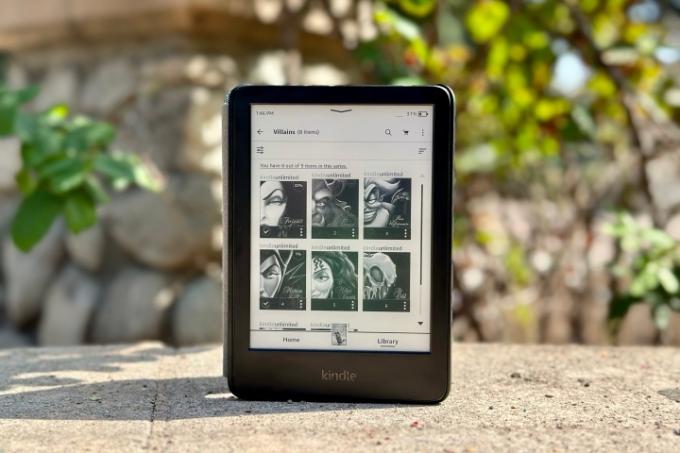
Jak pobrać książkę Kindle z Biblioteki rodzinnej
Teraz, gdy dodałeś już kilka osób do swojej Biblioteki rodzinnej, możesz udostępnić kilka książek Kindle.
Pamiętaj, że w przypadku konta rodzinnego dla dorosłych te kroki są potrzebne tylko wtedy, gdy nie zaznaczyłeś pola udostępniania „e-Booków”, zapraszając drugą osobę do swojego gospodarstwa domowego Amazon.
Krok 1: Udaj się do Zarządzaj swoją zawartością i urządzeniami sekcję swojego konta Amazon.
Krok 2: Wybierać Książki.
Krok 3: Wybierz jedną lub więcej książek, które chcesz udostępnić członkowi rodziny, a następnie wybierz Dodaj do biblioteki z przycisków u góry.
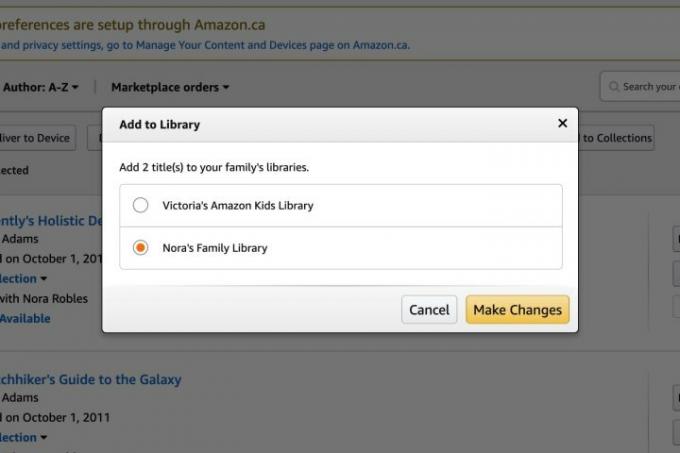
Krok 4: W wyskakującym oknie wybierz członka rodziny, do którego biblioteki chcesz dodać książki, i wybierz Wprowadzać zmiany.

Jak pobierać książki udostępniane przez innych członków rodziny
Możesz uzyskać dostęp do wszystkich książek udostępnionych Ci w ramach Chmury rodzinnej i pobrać je, tak samo jak książki zakupione bezpośrednio.
Krok 1: Udaj się do Zarządzaj swoją zawartością i urządzeniami sekcję swojego konta Amazon.
Krok 2: Wybierz książki, które chcesz wysłać na swoje urządzenie lub aplikację, a następnie wybierz Dostarcz do urządzenia.
Krok 3: W wyskakującym okienku wybierz, na jakie urządzenia mają zostać przesłane książki.
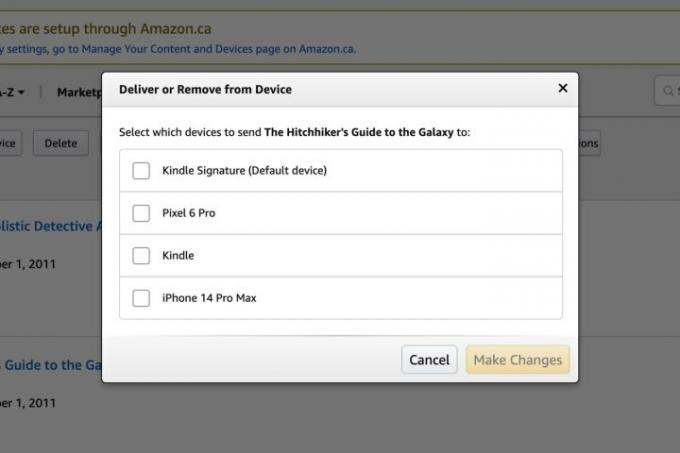
Krok 4: Wybierać Wprowadzać zmiany.

Czy mogę pożyczyć e-book Kindle osobie spoza rodziny?
Być może słyszałeś, że Amazon pozwolił kiedyś klientom Kindle pożyczać e-booki swoim znajomym. Niestety wydaje się, że Amazon po cichu zaprzestał tej usługi w sierpniu 2022 r.
Funkcja wypożyczania Amazon umożliwia wypożyczenie książki innemu użytkownikowi Kindle na okres do 14 dni. Ponieważ miało to działać jak wypożyczanie fizycznej książki papierowej, nie można było jej czytać został wypożyczony, chociaż odbiorca mógł zdecydować o zwróceniu go do Twojej biblioteki przed upływem dwutygodniowego okresu w górę. Była to również funkcja jednorazowa; Po pożyczeniu danej książki Kindle znajomemu, już nigdy nie będziesz mógł pożyczyć tej samej książki ponownie – nawet tej samej osobie – bez zakupu kolejnej kopii.
Aby jeszcze bardziej zagmatwać sytuację, do każdego wydawcy książek należała decyzja, czy zezwoli na wypożyczanie swoich książek w formie cyfrowej. Wydawcy musieli zgłosić się do programu, a wielu tego nie zrobiło, więc znalezienie książek, które można byłoby pożyczyć znajomym, nie było łatwe.
Amazon również nigdy tak naprawdę nie promował tej funkcji. Mając to wszystko na uwadze, nie było zaskoczeniem stwierdzenie, że firma wycofała się z tego w zeszłym roku i chociaż nie ma słowa na temat tego, czy może powrócić w przyszłości, nie stawiamy na to.
Zalecenia redaktorów
- Jak przekonwertować książkę Kindle na format PDF (2 proste metody)
- Ile Kindles będzie kosztował w Prime Day 2023? Nasze przewidywania
- Co to jest NFC? Jak to działa i co można z tym zrobić
- Dlaczego wymieniłem Kindle na telefon z Androidem za 1800 dolarów?
- Jak przywrócić usunięte wiadomości tekstowe na Androidzie




